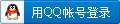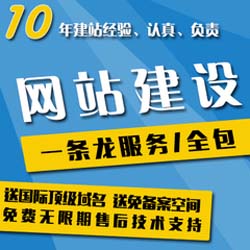1. 3dmax欧式沙发怎么做
在桌面上双击3dsmax的快捷图标,打开3dsmax这款软件,进入3dsmax的操作界面,如图所示:
3dmax欧式沙发建模教程
2
在该界面内找到图形选项,如图所示:
3dmax欧式沙发建模教程
3
点击图形选项,在其内找到线命令,如图所示:
3dmax欧式沙发建模教程
4
选择线命令,在前视图里绘制一条曲线,然后在修改里选择点层级,选择所有的点单击鼠标右键在弹出的右键菜单里找到平滑选项,如图所示:
3dmax欧式沙发建模教程
5
点击平滑选项,调节其形状如图所示:
3dmax欧式沙发建模教程
然后再在图形里选择圆命令,绘制一个圆形,并调节其形状如图所示:
3dmax欧式沙发建模教程
选择圆形在复合对象放样选项,如图所示:
3dmax欧式沙发建模教程
点击放样选项,在其界面内选择获取路径选项,如图所示:
3dmax欧式沙发建模教程
点击获取路径选项,我们就得到了一个物体,如图所示:
3dmax欧式沙发建模教程
选择放样出来的物体,复制一个并调节其位置和旋转角度,如图所示:
3dmax欧式沙发建模教程
然后在扩展几何体内找到切角长方体选项,如图所示:
3dmax欧式沙发建模教程
选择切角长方体选项,创建一个切角长方体,并调节其位置和大小如图所示:
3dmax欧式沙发建模教程
设置好之后我们在复制一个切角长方体并调节器旋转角度如图所示:
3dmax欧式沙发建模教程
然后在参数里调节长宽高如图所示:
3dmax欧式沙发建模教程
设置好以后,将其颜色都调节为淡蓝色这样我们的欧式沙发就制作好了,如图所示:
3dmax欧式沙发建模教程